| �@ | �@ |
���i���r���[
|
|
|
|
|
NFS�T�[�o�@�\
�@�uNFS �T�[�o�[�v�R���|�[�l���g���C���X�g�[�����邱�ƂŁANFS�N���C�A���g�Ƃ͋t�ɁAWindows���̃t�@�C����NFS�o�R��UNIX���Ɍ��J���邱�Ƃ��\�ƂȂ�B
�@�t�H���_�̃v���p�e�B���J���Ǝ��̂悤�ȁmNFS ���L�n�^�u���\������邽�߁A�ǂݏo����p�Ō��J���邾���ł���A�m���̃t�H���_�����L����n��I�����āA�m�����̃A�N�Z�X��������n�̃`�F�b�N�E�{�b�N�X���I���ɂ��邾���ł悢�B
 |
||||||||||||||||||
| �mNFS ���L�n�^�u�ɂ��NFS���L�̐ݒ� | ||||||||||||||||||
| �uNFS �T�[�o�[�v�R���|�[�l���g���C���X�g�[������ƁA�t�H���_��NFS�v���g�R���Ō��J���邱�Ƃ��ł���B | ||||||||||||||||||
|
�@�Ȃ��A�����ȊO�ŃA�N�Z�X���s�킹�����ꍇ�́A�O�q�������[�U�[�̃}�b�s���O�@�\���g�p���āAUNIX����uid��Windows���̃��[�U�[�Ƀ}�b�s���O����K�v������B
�@�m�A�N�Z�X���n�{�^���������ƁA���̂悤�ȁmNFS���L�A�N�Z�X���n��ʂ��\������AUNIX��NFS�T�[�o�Ɠ��l�ɁA�z�X�g�P�ʂ̓ǂݏ����A�N�Z�X��NFS�N���C�A���g�ɑ��M����t�@�C�����̕����R�[�h�̐ݒ�Ȃǂ��s�����Ƃ��ł���B
 |
|||||||||||||||
| NFS���L�ɑ���A�N�Z�X���̐ݒ� | |||||||||||||||
| ALL_MACHINES�́A���ׂẴ}�V���������B�z�X�g���������܂Ƃ߂��u�N���C�A���g�O���[�v�v�Ƃ����P�ʂŁA�A�N�Z�X���̐ݒ肪�s����B | |||||||||||||||
|
�@UNIX������}�E���g���s���ۂɂ́A�ʏ��NFS���L�ւ̐ڑ��Ɖ���ς��Ƃ���͂Ȃ��B
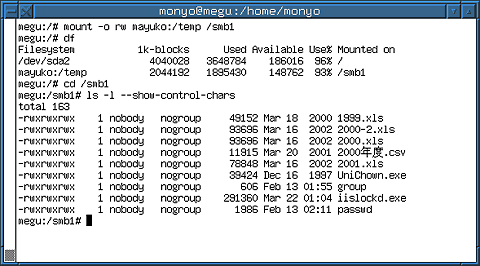 |
| SFU�ō쐬����NFS���L��UNIX������ڑ������Ƃ��� |
| Windows�}�V����̃t�H���_��NFS�o�R��mount���A�t�@�C���̈ꗗ��\���������Ƃ���B���{��̃t�@�C�����Ȃǂ��������\������Ă���B |
NFS�Q�[�g�E�F�C�@�\
�@NFS�Q�[�g�E�F�C�Ƃ́A���̂悤�ɁASFU���C���X�g�[�������T�[�o���ANFS�T�[�o��̋��L���\�[�X��Windows�}�V���ɑ��āAWindows�̋��L�Ƃ��Č��J����@�\�̂��Ƃł���BWindows�}�V�����ʏ��SMB�v���g�R����NFS�Q�[�g�E�F�C�E�}�V���փA�N�Z�X����ƁA���̗v����NFS�v���g�R���ւƕϊ�����AUNIX�T�[�o�֑�����BNFS�@�\�������Ȃ�Windows�}�V�����ԐړI��NFS���L�ɃA�N�Z�X���邱�Ƃ��\�ɂȂ�B
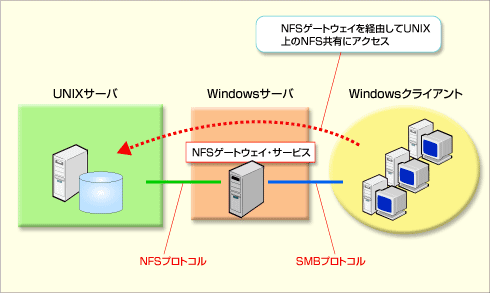 |
| NFS�Q�[�g�E�F�C�@�\ |
| NFS�Q�[�g�E�F�C�@�\�𗘗p����ƁAWindows�}�V���ɑ��āA�ʏ��SMB�v���g�R���̂܂�UNIX�}�V����NFS���L���\�[�X����邱�Ƃ��ł���B�N���C�A���g��Windows�}�V���ɂ�SFU���C���X�g�[������K�v�͂Ȃ��B |
�@�uNFS�Q�[�g�E�F�C�v�R���|�[�l���g���C���X�g�[������ƁA�Ǘ��c�[���ɁmNFS�Q�[�g�E�F�C�̍\���n�Ƃ����c�[�����o�^�����B���̃c�[������A�ڑ����NFS���L��Windows�}�V���Ɍ��J���鋤�L���Ȃǂ̐ݒ���s�����Ƃ��ł���B
�@���̃R���|�[�l���g�́uNFS�N���C�A���g�v�����̋@�\���܂�ł��邽�߁A�uNFS�N���C�A���g�v�R���|�[�l���g�Ɠ����ɃC���X�g�[�����邱�Ƃ͂ł��Ȃ��B
���̂ق��̒��ӓ_
�@SFU��NFS�@�\��NFSv3�iNFS version 3�v���g�R���j�ɑΉ����Ă���A�f�t�H���g��NFSv3��TCP���g�p����Ƃ����ݒ�ɂȂ��Ă���B���̂��߁A�Â�NFS�T�[�o�Ɛڑ�����ꍇ�́mServices For UNIX �̊Ǘ��n�c�[������ݒ��ύX���Ăق����B
�@�܂�SFU�ł͓��{��̃t�@�C�����Ƃ��āu�V�t�gJIS�v�ƁuEUC-JP�v�ɑΉ����Ă��邪�AEUC-JP�̏ꍇ�A�@��ˑ������Ȃǂɂ͊��S�ɂ͑Ή����Ă��Ȃ��B�茳�Łui�@I.TXT�v�Ƃ������A�@��ˑ������̒��ł�������������[�}�����̏��������܂ރt�@�C����EUC-JP�ň����邩�����Ă݂����A�����������Ă��܂����Ƃ��m�F���Ă���B���ӂ��Ăق����B
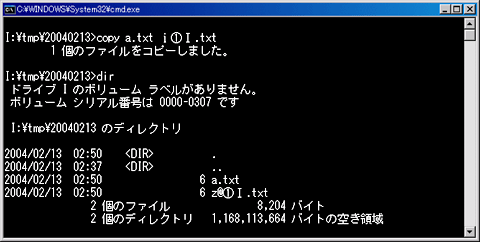 |
| �t�@�C���̕��������̗� |
| �����R�[�h���uEUC-JP�v�ɐݒ肵��NFS���L��Łu�@�@�T.TXT�v�Ƃ������̂̃t�@�C�����쐬�����Ƃ���B�t�@�C���쐬��Ƀt�@�C�������m�F����ƁA�uz@�@�T.txt�v�ƕ����������Ă��܂��Ă��邱�Ƃ��m�F�ł���B |
��
�@����́ASFU 3.5�̃C���X�g�[���ƁANFS�@�\�ɂ��ĉ�������B����́AUNIX��Windows�V�X�e���̃��[�U�[�E�A�J�E���g���Ǘ�����A�p�X���[�h�����̋@�\�ɂ��ĉ������B![]()
| �@INDEX | ||
| �@ | �m���i���r���[�n��ƃ��[�U�[�̂��߂�SFU 3.5���p�K�C�_���X�@ | |
| �@ | ��1��@SFU 3.5�̊T�v��NFS�@�\ | |
| �@ | 1�DSFU�̓���ƃC���X�g�[�� | |
| �@ | 2�DNFS�ƃ��[�U�[���}�b�s���O | |
| �@ | 3�DNFS�N���C�A���g | |
| 4�DNFS�T�[�o��NFS�Q�[�g�E�F�C | ||
| �@���i���r���[ |
- Azure Web Apps�̒����u�R���\�[���v��u�V�F���v�ł̂����Ă݂� �i2017/7/27�j
�@Azure��Web Apps�͂ǂ̂悤�Ȏd�g�݂œ����Ă���̂��A�I���v���~�X��Windows OS�Ɖ����Ⴄ�̂��A�Ȃǂ�������ƒT�K���Ă݂悤 - Azure Storage Explorer��Storage����y�ɑ��삷�� �i2017/7/24�j
�@�G�N�X�v���[���̂悤�Ȋ��o��Azure Storage�ɃA�N�Z�X�ł��閳���c�[���uAzure Storage Explorer�v�B�����Ƃ����Ƃ��Ɏg����悤�A���O�ɃZ�b�g�A�b�v���Ă����� - Win 10�ŃL�[�{�[�h�z��F�����ꂽ�ꍇ�̑Ώ� �i2017/7/21�j
�@�L�[�{�[�h�z�قȂ錾��Ɍ�F�����ꂽ�ꍇ�̑Ώ����@���Љ�B�p��L�[�{�[�h�����{��z��Ƃ��ĔF�����ꂽ�ꍇ�Ȃǂ́A�������L�[�z��ɐݒ肵������ - Azure Web Apps��WordPress���C���X�g�[�����Ă݂� �i2017/7/20�j
�@����܂ł�IaaS�ɑ����AAzure�̑傫�ȓ����Ƃ�����PaaS�T�[�r�X�AAzure App Service�������Ă݂��I �܂���WordPress���C���X�g�[�����Ă݂�
|
|





